이거 아마 초등학교 재학했을때 썼던건데 아직까지 있네
본 글에서는 CCL 라이선스 적용을 하지 않습니다. 본 글의 일부 저작권은 방송통신위원회와 에브리존에 있습니다.
최근 스마트폰에 청소년 유해물 차단 애플리케이션이 의무화적으로 설치되도록 법이 재정되었습니다.
그래서 많은 분들이 스마트폰에만 집중해서 유료결제로 과금을 하시면서까지 자녀의 스마트폰에 자녀가 생각하기엔 전혀 안좋은 감시어플을 많이 설치하고 있습니다.
컴퓨터에도 좋은 감시 프로그램은 많은데 전부 유료입니다. ㅠ..![]()
▲ 아이눈 로고
그래서 이번에 소개해드릴 프로그램은 (주)에브리존에서 개발한 아이눈이라는 프로그램이며,
이번 글에서는 설치방법까지만 안내하도록 하겠습니다.
본 프로그램의 기능은
유해사이트 차단, 유해 동영상 차단, 컴퓨터 사용시간 제한, 인터넷 사용시간 제한, 파일공유 프로그램 차단, 메신저 프로그램 차단 등이 있습니다.
* 메신저 프로그램 차단은 카카오톡은 적용이 되지 않기 때문에 프로그램에서 직접 등록해주셔야합니다.
먼저 설치 이전에 아래 사양에 해당되시는지 자가체크를 부탁드리겠습니다.
프로그램 최소 요구사양 |
|
CPU(중앙처리장치) |
팬티엄 4 이상 |
OS(운영체제) |
Windows XP 이상 |
RAM(메모리) |
512MB 이상 |
HDD(저장장치) |
200MB 이상 |
- 상당히 저사양에서도 구동이 가능한 장점이 있습니다.
단점은 딱히 없는 편입니다. 사용해본 결과. 자녀가 싫어하는걸 제외하자면..
프로그램 테스트 사양 |
|
CPU(중앙처리장치) |
i3 2세대(샌디브릿지) |
OS(운영체제) |
Windows7 Starter K (Hyper-V 가상화) |
RAM(메모리) |
1.48GB |
HDD(저장장치) |
18GB |
필자가 테스트에 사용한 사양은 이렇게 구성되어있으며, 이 상태로 진행하겠습니다.
* 운영체제가 윈도우즈가 아니신 분들은 절대로 이 서비스를 이용하실 수 없습니다.
* 본 글은 Windows7 Starter K의 클린설치 기준으로 제작되었습니다.
자신이 윈도우즈 운영체제인지 아닌지 모르시는 분들은 [여기] 를 눌러서 확인해주시면 되겠습니다.
버튼을 누른 뒤 나오는 박스의 내용에 Windows NT가 포함된경우 윈도우즈 운영체제입니다.
그럼 시작하겠습니다.

프로그램 설치에 앞서,
1. http://www.aiyac.com/(누르면 새창으로 들어가집니다) 에 접속하세요.
2. Download 무료 설치 다운로드 버튼을 클릭하세요.
3.아래 이미지를 보세요.

다운로드 창이 뜨거나, 다운로드가 시작됩니다.
적당히 실행버튼을 눌러 다운로드 하시거나, 구글 크롬등의 브라우저를 사용하시는 분들 께서는, 다운로드 후 실행시켜주시면 되겠습니다.

시스템을 사용하다보니 실행 뒤에는 관리자 권한을 요구합니다.
반드시 예(Y) 버튼을 눌러주셔야합니다.
반드시 예(Y) 버튼을 눌러야 프로그램 설치가 가능합니다.
아니오(N)를 누르실 경우, 프로그램 설치가 불가합니다.

프로그램이 다국어를 지원하고 있습니다. 외국인 분들께서는, 각자 언어에 맞춰 선택하여주시고,
한국인 분들은 바로 OK 버튼을 눌러서 진행합니다.
이 설정이 아이눈 프로그램의 설정과 모든 동작을 좌우합니다.
그냥 다음버튼을 눌러주세요.

약관은 방송통신위원회가 무단 복제 및 배포를 금한다고 하여 모두 모자이크처리했습니다.
프로그램 설치시 정독하시길 바랍니다.

자녀와 학부모님의 정보를 입력하는 창입니다.
적당히 기입주시고, 자녀가 패밀리 자원봉사단이 아닌경우 봉사학생명에는 체크를 하지 말아주시길 바랍니다.

이제, 진짜 프로그램 다운로드가 실행됩니다.
지금까지 받았던건 어딘가에 전송되는 정보(?) 로 쓰이는듯 싶습니다.

드디어 아이눈의 설치를 시작합니다. 다음버튼을 눌러주시길 바랍니다.

사용권 계약을 잘 읽어보신 후 동의함 버튼을 누르시길 바랍니다.
설치가 완료되면,
아이눈 초기 비밀번호가 1234라며 친히 알려주고 있습니다. 추후에 관리자페이지에서 재설정 가능합니다.

컴퓨터 화면 작업표시줄의 트레이바에 위치한 아이눈을 더블클릭해주시길 바랍니다.
바탕화면의 아이눈 아이콘이나, 시작메뉴에 등록된 아이눈을 이용하셔도 무방합니다.
부모 모드로 진입하기 위한 비밀번호 1234를 입력하시고 확인을 누르시면 설치는 완료되었습니다.
이후 자세한 사항은 http://www.aiyac.com/sub/sub3.asp 이 페이지에서 안내하고있습니다.
감사합니다. :)
다음 글 : http://idongmai.wo.tc/552 ([유해정보차단]자녀 컴퓨터 유해정보 차단 아이눈 3.0 사용방법 및 안내)
아래의 사랑표(하트)버튼을 눌러주시면 블로그에 매우 큰 도움이됩니다. 히히
Copyright © 이동마이의 컴퓨터 하루 & 이서현(myskys2) All Rights Reserved.
'별별 강의' 카테고리의 다른 글
| [외장하드]외장하드 케이스에 하드디스크 장착방법 (0) | 2016.06.04 |
|---|---|
| [유해정보차단]자녀 컴퓨터 유해정보 차단 아이눈 3.0 사용방법 및 안내 (0) | 2016.06.03 |
| [구글크롬]바탕화면에 웹 페이지 바로가기를 저장하는 방법 (4) | 2016.04.11 |
| [SKT] Tworld에서 통신사 휴대폰 위약금 조회방법 (0) | 2016.04.05 |
| [애니]TV 애니메이션 무료 시청법(애니플러스, 애니맥스, 재능TV) (4) | 2015.08.30 |






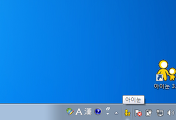
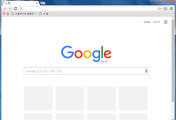
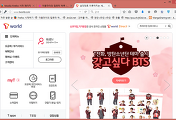
댓글